适用于
分类(旧)
文本处理 剪贴板相关 全局快捷键 功能增强
jonesss
RebornWang
CharlesHsk
leakzero
i_orange
等
6 人赞了这个动作
。
更多信息
| 分享时间 | 2019-02-22 09:51 |
| 最后更新 | 2019-02-22 09:51 |
| 修订版本 | 0 |
| 用户许可 | -未设置- |
| Quicker版本 | 0.9.15 |
| 动作大小 | 4.4 KB |
「【注意】本系列【已更新至4.0版】: https://getquicker.net/Sharedaction?code=a8ead7b7-0dfb-49b8-c1e2-08d6a4fe0b4a&fromMyShare=true」
简介
连续复制文本,一次粘贴即可,无需多次ctrl+c、ctrl+v,无需多次切换窗口,增强复制效率
【注意】
若使用键盘ctrl+c进行复制,可以在提示窗中直接按空格,选取弹窗中“是”选项,进一步提升效率
推荐动作(点击链接直达):
《连续复制4.0》
(1)采用新的终止循环逻辑后,相较第3.0版:①无需在复制结束后长时间等待,再次点击动作按钮即可。②不限定每次复制所需时间,减少使用者使用压力。
(2)采用多种粘贴模式(合并粘贴、分段粘贴、顺序粘贴、选择粘贴,4大类),满足各类粘贴需求。
(3)集合并加强《复制N段文本》动作,将FixMode值改为1,即可使用
附:更新历史(建议放入博物馆)
《连续复制文本1.0》:动作雏形;但每复制一段文本,都会有弹窗提醒,相对扰人
《连续复制2.0 step1》《连续复制2.0 step2》:新增了临时文件夹的支持;但需要两个动作配合使用,占用宝贵的面板
《复制N段文本》若你很明确工作中需要复制几段文本,请选择此动作;改动作只存在一种粘贴
《连续复制3.0·分段粘贴》《连续复制3.0·合并粘贴》:①新增了复制失败后,可继续当前复制,更人性化 ②新增了合并粘贴动作可供选择,方便不同需求。
最近更新
| 修订版本 | 更新时间 | 更新说明 |
|---|---|---|
| 0 | 2019-02-22 09:51 |
最近讨论
暂无讨论
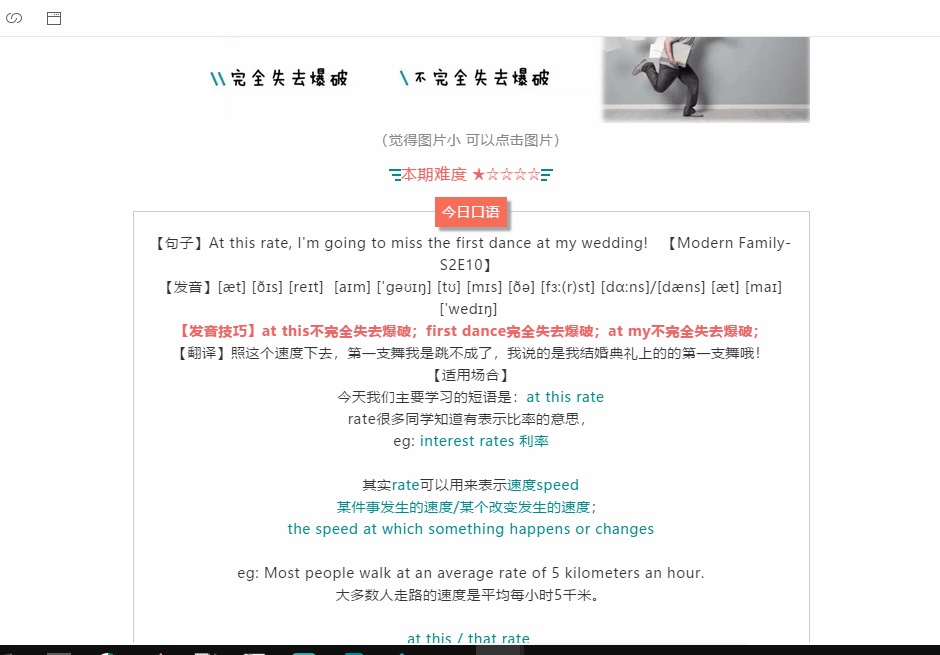

 京公网安备 11010502053266号
京公网安备 11010502053266号